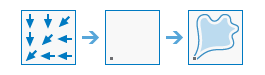| Beschriftung | Erläuterung | Datentyp |
D8-Eingabe-Fließrichtungs-Raster | Das Eingabe-Raster, das die Fließrichtung aus jeder Zelle anzeigt. Das Fließrichtungs-Raster kann mit dem Werkzeug Fließrichtung unter Verwendung des Standardfließrichtungstyps D8 erstellt werden. | Raster Layer |
Eingabe-Raster oder -Features mit Abflusspunktdaten | Die Abflusspunktpositionen der Eingabe. Bei einem Raster stellt dies Zellen dar, über denen die relevante Fläche bzw. das Reservoir, ermittelt wird. Alle Zellen, die keine NoData-Zellen sind, werden als Quellzellen verwendet. Bei einem Punkt-Feature-Dataset stellt dies Positionen dar, über denen die relevante Fläche bzw. das Reservoir, ermittelt wird. | Raster Layer; Feature Layer |
Abflusspunkt-Feld (optional) | Das Feld für die Zuweisung von Werten zu den Abflusspunktpositionen. Wenn das Abflusspunkt-Dataset ein Raster ist, verwenden Sie Value. Wenn das Abflusspunkt-Dataset ein Feature ist, verwenden Sie ein Zahlenfeld. Wenn das Feld Gleitkommawerte enthält, werden sie in Ganzzahlwerte gekürzt. | Field |
Rückgabewert
| Beschriftung | Erläuterung | Datentyp | Ausgabe-Raster | Das Ausgabe-Raster, das die relevante Fläche anzeigt. Diese Ausgabe ist immer ganzzahlig. | Raster |